PhotoshopCS图形图像处理教程第10章动作
- 格式:ppt
- 大小:1.65 MB
- 文档页数:15





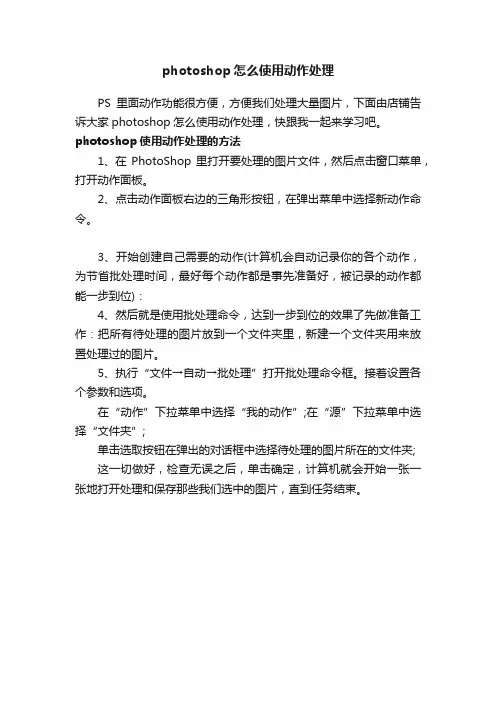
photoshop怎么使用动作处理
PS里面动作功能很方便,方便我们处理大量图片,下面由店铺告诉大家photoshop怎么使用动作处理,快跟我一起来学习吧。
photoshop使用动作处理的方法
1、在PhotoShop里打开要处理的图片文件,然后点击窗口菜单,打开动作面板。
2、点击动作面板右边的三角形按钮,在弹出菜单中选择新动作命令。
3、开始创建自己需要的动作(计算机会自动记录你的各个动作,为节省批处理时间,最好每个动作都是事先准备好,被记录的动作都能一步到位):
4、然后就是使用批处理命令,达到一步到位的效果了先做准备工作:把所有待处理的图片放到一个文件夹里,新建一个文件夹用来放置处理过的图片。
5、执行“文件→自动→批处理”打开批处理命令框。
接着设置各个参数和选项。
在“动作”下拉菜单中选择“我的动作”;在“源”下拉菜单中选择“文件夹”;
单击选取按钮在弹出的对话框中选择待处理的图片所在的文件夹;
这一切做好,检查无误之后,单击确定,计算机就会开始一张一张地打开处理和保存那些我们选中的图片,直到任务结束。


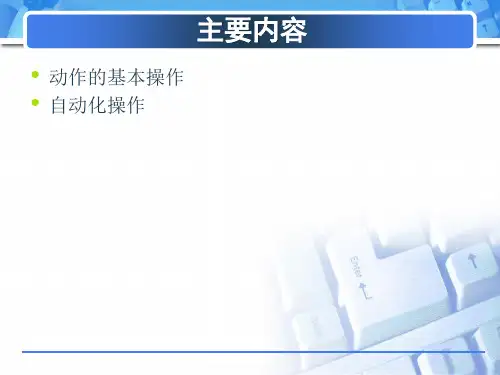
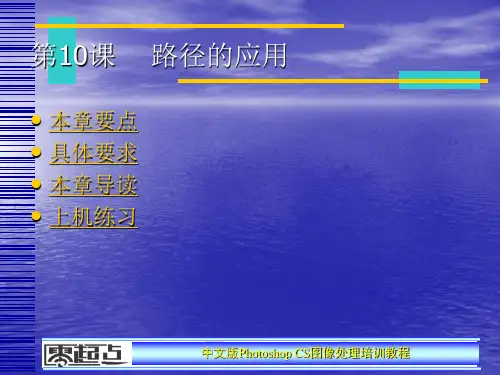
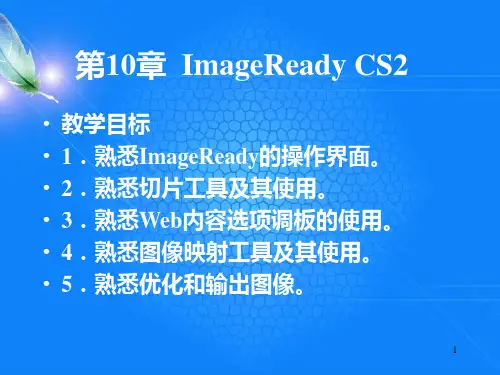
ps动作功能详解ps动作功能详解时间:2010-03-14 21:24 点击:“动作”(Action)是Photoshop中非常重要的一个功能,它可以详细记录处理图像的全过程,并且可以在其他的图像中使用,这对于需要进行相同处理的图像是非常方便、快速的。
了解下面就是一个“动作”面板,在PhotoShop中默认安装的是“Default Action”这个动作序列,里面有很多动作,点击每个动作前的三角形就可以看见有很多命令,也就是这个动作需要这么些命令才能完成;最下面的黑色框是动作的编辑控制栏,这里我们能对动作进行播放、录制、停止、新建、删除等操作。
(图1)当点击动作命令前的三角形,就会弹出这个命令的所有的参数,这样就可以详细的了解这个动作。
(图2)实例下面我们就做一个简单的例子吧,首先要新建一个动作序列,因为所有的动作都是包含在动作序列中的,点击动作面板下面的“新建序列”按钮。
(图3)在弹出的“新序列”对话框中给序列起个名字,点击“好”后就创建完成了。
(图4)接着就要在这个动作序列里面添加动作了,点击动作面板下的“新建动作”按钮。
(图5)然后会弹出“新动作”对话框,在“名称”栏中输入这个动作的名称;“功能键”的作用就相当于一个快捷键,如选择“F4”键,那以后按下F4后就会执行这个动作;下面的“颜色”是指动作的颜色,只有在按钮模式下才能看到,一般是不用选择的,完成后点击“记录”按钮就可以记录所做的操作了。
(图6)把要记录的动作操作一遍,完成后点击动作面板下的“停止录制”按钮,录制的动作就会保存在动作面板中,要使用的时候只要选中它,按下F4或者点击“播放”按钮就可以了。
(图7)我们还可以把这个动作保存为一个文件,这样就可以和别人一起来交流了,点击动作面板菜单下的“保存动作”,在弹出的对话框中选择一个保存的位置就行了。
技巧有些情况下我们需要在动作中暂时停止一下,这可以用动作面板菜单下的“插入停止”命令来实现,选中一个动作点击菜单选择“插入停止”。